Daftar isi
Mengapa Anda Kehilangan Video (4 Alasan Umum)
Video merupakan barang berharga bagi sebagian orang. Kehilangan barang-barang penting bisa sangat membuat frustrasi. Biasanya, Anda kehilangan film atau video karena alasan berikut.
- Anda tidak sengaja menghapus video dengan menekan "Hapus" atau "Shift + Delete".
- Anda memformat drive karena diminta. Namun, Anda tidak memiliki cadangan drive tersebut.
- Perangkat lunak antivirus Anda memeriksa beberapa virus dan secara otomatis menghapus video.
- Anda mengosongkan recycle bin setelah menghapus video dan alasan lainnya...
Hal ini dapat menjadi bencana jika video yang dihapus adalah satu-satunya salinan milik Anda. Kabar baiknya adalah video yang dihapus dapat dipulihkan. Berikut adalah tiga cara untuk memulihkan video yang dihapus dari PC . Jika Anda tidak mengosongkan Recycle Bin, Anda dapat memulihkan video yang dihapus dari Recycle Bin PC Anda. Jika video tersebut dihapus secara permanen, pulihkan dengan perangkat lunak pemulihan video atau dari file cadangan.
Cara Mengembalikan Video yang Terhapus dari Recycle Bin di PC Anda
Jika Anda menghapus video, video tersebut akan dimasukkan ke dalam Recycle Bin. Jika Anda belum mengosongkan Recycle Bin, Anda dapat memulihkan video yang dihapus dari sana.
Langkah 1. Buka Recycle Bin. Periksa apakah video yang dihapus masih ada. Jika Anda tidak tahu nama atau jenisnya, cari jenis file seperti MXF, RM, AVI, WMV, MOV, dan MPEG.
Langkah 2. Pilih video dan klik "Pulihkan" untuk memulihkan video.
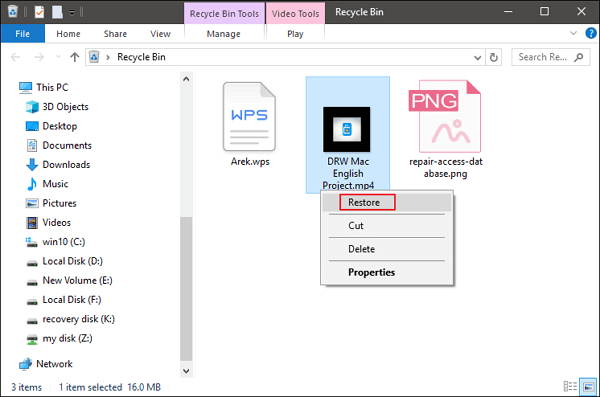
Jika Anda tidak menemukan berkas di Recycle Bin atau video Anda hilang secara permanen, maka Anda memerlukan perangkat lunak pemulihan berkas untuk membantu Anda memulihkan video yang terhapus.
Cara Memulihkan Video yang Terhapus dari Laptop dengan Perangkat Lunak Pemulihan File
Jika Anda tidak dapat menemukan video yang dihapus di komputer Anda, lalu bagaimana cara memulihkan video yang terhapus? Anda memerlukan perangkat lunak pemulihan file profesional. Dan EaseUS Data Recovery Wizard adalah rekomendasi saya. Perangkat lunak ini memulihkan video yang terhapus dengan nama file dan jalur penyimpanan asli. Selain itu, perangkat lunak ini bekerja dengan baik dengan sistem file disk dinamis, RAID, dan EXT2/EXT3.
Perangkat yang Didukung
Kartu Memori, Flash Drive USB, Pen Drive, Hard Drive Eksternal, Pemutar Video, Kamera Digital, Komputer, dan Lainnya.
Situasi yang Didukung
Pemulihan Data yang Diformat, Pemulihan File yang Dihapus, Pemulihan Partisi yang Hilang, Pemulihan Kerusakan OS, Pemulihan Serangan Virus, Pemulihan Partisi RAW, dll.
Sistem File yang Didukung
FAT(FAT12,FAT16,FAT32), exFAT, NTFS, NTFS5, ext2/ext3, HFS+, ReFS.
OS yang didukung
Windows 10/8/7/Vista/XP, Windows Server 2019/2016/2012/2008/2003.
Unduh perangkat lunak yang efektif ini dan kembalikan video yang terhapus.
Langkah 1. Jalankan EaseUS Data Recovery Wizard dan pilih lokasi atau perangkat tempat video Anda hilang/terhapus. Klik "Cari Data yang Hilang" untuk menemukan video yang hilang.

Langkah 2. Setelah pemindaian, pilih "Video" di panel kiri. Anda dapat langsung mengetik nama file di bilah pencarian jika Anda ingat. Pilih video yang ditemukan dan klik "Pratinjau".

Langkah 3. Pilih berkas video yang ingin Anda pulihkan. Klik "Pulihkan" untuk menyimpannya di lokasi aman lain di PC, perangkat penyimpanan eksternal, atau penyimpanan cloud Anda.

Jika Anda masih mengalami masalah, tonton video ini untuk memulihkan video yang terhapus dari PC Anda. Kami juga menunjukkan cara menggunakan alat pemulihan file EaseUS untuk memulihkan video yang terhapus di laptop.
- 0:00 Pendahuluan
- 0:52 Langkah-langkah untuk memulihkan dan memperbaiki video dan foto
Bagikan perangkat lunak pemulihan file ini dengan jaringan Anda dan bantu lebih banyak orang mendapatkan cadangan video yang terhapus dengan mudah.
Cara Memulihkan Video yang Terhapus dari PC dengan File History Backup
Jika Anda telah mengaktifkan Riwayat File dan membuat cadangan video dengan Windows 11/10/8/7, Anda dapat mengikuti langkah-langkah di bawah ini untuk memulihkan video yang hilang dengan cadangan.
Langkah 1. Klik kotak Pencarian dan ketik file history.
Langkah 2. Klik "Pulihkan file Anda dari Riwayat File" dari hasil pencarian.
Langkah 3. Pilih berkas video yang perlu dipulihkan dan pratinjau.
Langkah 4. Klik tombol hijau "Pulihkan".

Kesimpulan
Anda telah mempelajari tiga cara untuk memulihkan video yang terhapus dari PC. Semoga solusi ini berhasil untuk Anda. Jika Anda pengguna iPhone atau Android, Anda dapat mengikuti panduan di bawah ini.
- Pulihkan Video yang Dihapus dari iPhone
- Pulihkan Video yang Dihapus dari Android
- Pulihkan Video yang Dihapus dari Mac
Cara Memulihkan Video yang Terhapus dari Komputer FAQ
Anda bisa mendapatkan bantuan tambahan tentang pemulihan video. Baca pertanyaan dan jawaban di bawah ini.
1. Bagaimana cara memulihkan video yang terhapus secara permanen di laptop saya?
Anda perlu menggunakan perangkat lunak pemulihan data untuk memulihkan video yang terhapus secara permanen:
- Unduh dan instal EaseUS Data Recovery Wizard
- Pilih lokasi file yang hilang dan klik Pindai
- Setelah pemindaian, temukan video yang hilang melalui jenis file
- Pilih video yang diinginkan dan klik Pulihkan untuk mengambil video yang hilang
2. Bisakah saya memulihkan video lama yang terhapus?
Ya. Anda dapat memulihkan video yang terhapus meskipun Anda telah menghapusnya sejak lama. Anda dapat menggunakan File History atau menggunakan alat pemulihan data.
3. Bisakah saya memulihkan video yang terhapus dari iPhone saya?
Ya. Anda dapat memulihkan video yang terhapus dari iPhone Anda dengan langkah-langkah berikut:
Langkah 1. Buka aplikasi Foto di iPhone.
Langkah 2. Ketuk Album dan pilih Baru Dihapus.
Langkah 3. Pilih item yang ingin Anda pulihkan, lalu klik Pulihkan > Pulihkan Foto/Video.
Jika Anda merasa tutorial ini bermanfaat, bagikan dengan teman-teman Anda di Twitter, Facebook, atau Instagram!
Artikel Terkait
-
Cara Memulihkan File SSD yang Dihapus dengan 2 Cara
![author icon]() Cedric/2024/09/10
Cedric/2024/09/10
-
Membatalkan System Restore di Windows 10/8/7 / XP Tanpa Kehilangan Data [100% Aman]
![author icon]() Jean/2024/09/10
Jean/2024/09/10
-
Unduh EaseUS Data Recovery Crack 14.4 dengan Serial Keygen
![author icon]() Brithny/2024/09/10
Brithny/2024/09/10
-
Memulihkan Foto yang Dihapus di Semua Perangkat (Kamera / Telepon / PC / MAC) Dalam 3 Langkah
![author icon]() Daisy/2024/09/10
Daisy/2024/09/10